在Word文档中快速将多个数字转换为英文或中文货币格式
Kutools for Word
有时,您可能需要在Word文档中将数字拼写为英文或中文货币形式。通常情况下,您可以逐个输入单词来完成拼写。但本文将介绍一个简单易用的工具——Kutools for Word,通过其强大的功能“数字转英文货币”和“数字转中文货币”,您可以快速将数字转换为英文或中文货币形式,轻松处理Word文件中的数字。
推荐的Word生产力工具
Kutools for Word:集成AI 🤖,超过 100 个高级功能可节省您50%的文档处理时间。免费下载
Office Tab:为Word(及其他Office工具)引入类似浏览器的标签页,简化多文档导航。免费下载
在Word文档中将多个数字转换为英文货币形式
要将数字转换为英文货币形式,请按照以下步骤操作:
1. 选择包含您想要转换的数字的内容。
2. 然后点击 Kutools > 插入 > 数字转英文货币,参见截图:
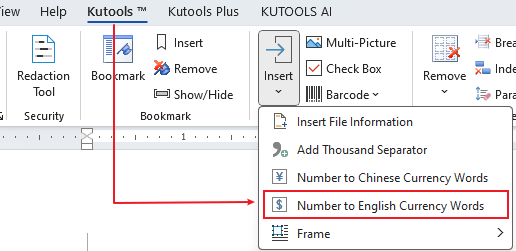
3. 接下来,所有选定的数字都会被转换为英文货币形式,参见截图:
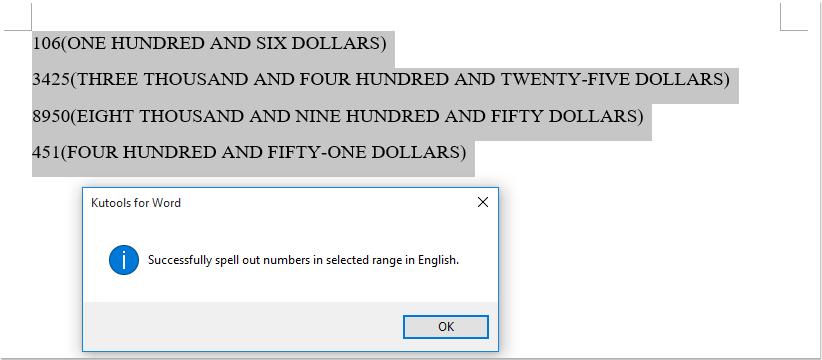
4. 然后,点击“确定”按钮关闭提示框。
在Word文档中将多个数字转换为中文货币形式
要将多个数字转换为中文货币形式,您也可以应用此功能,请按照以下步骤操作:
1. 选择包含您想要转换的数字的内容。
2. 然后点击 Kutools > 插入 > 数字转中文货币,参见截图:
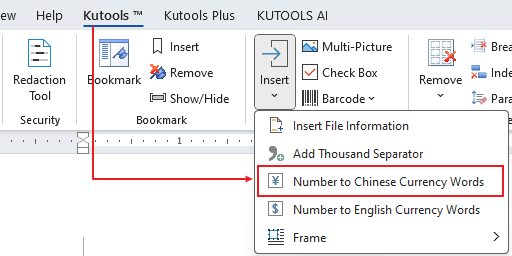
3. 所选数字将被转换为中文货币形式,如下图所示:
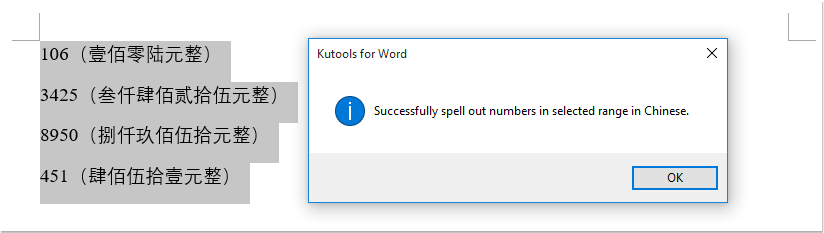
4. 然后,请点击“确定”按钮关闭提示框。
注意事项:
1. 此工具同样可以应用于整个Word文档。如果您想对整个文档中的数字进行转换,无需选择任何数字,只需点击文档任意位置,然后应用上述所需功能,在弹出的对话框中点击“是”,即可将文档中的所有数字转换为货币形式。
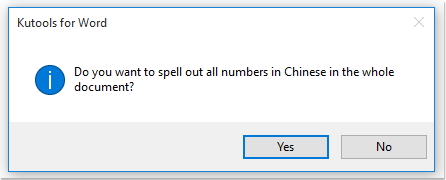
2. 如果文档中有小数,则无法正确转换。
演示:在Word文档中将多个数字转换为英文或中文货币形式
最佳Office办公效率工具
Kutools for Word -通过超过100项强大功能提升您的Word体验!
🤖 Kutools AI功能:AI助手 / 实时助手 / 超级润色(保留格式)/ 超级翻译(保留格式)/ AI遮挡 / AI校正...
📘 文档精通:文档拆分 / 文档合并 / 多格式导出选定内容(PDF/TXT/DOC/HTML...)/ 批量转换为PDF...
✏ 内容编辑:跨多个文件批量查找与替换/ 全部图片大小/ 翻转表格行与列/ 表格转文本...
🧹 一键清理:清除多余空格 / 分节符 /文字框 / 超链接 / 更多清理工具请查看清除所有分组...
➕ 创意插入:插入千分位分隔符 /复选框 /选项按钮 / 二维码 / 条形码 / 多张图片 / 更多功能请查看插入分组...
🔍 精准选取:精确定位特定页面 / 表格 / 形状 / 标题段落 / 使用更多 选取 功能提升导航体验...
⭐ 明星增强功能:快速定位任意文件夹 / 自动插入重复文本 / 切换文档窗口 /11 项转换工具...
